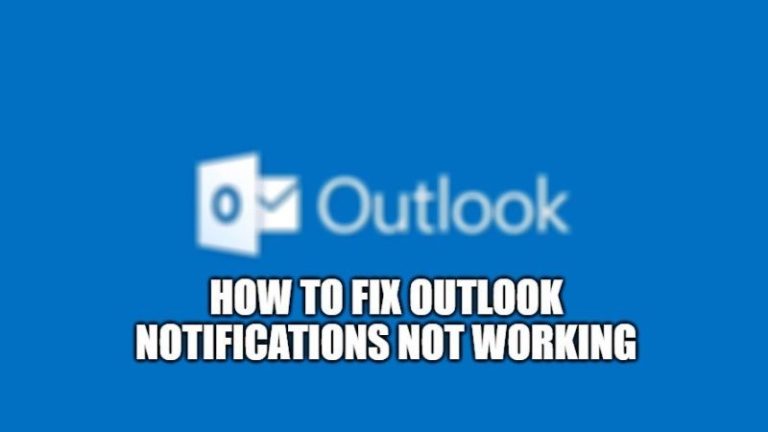Как искать фотографии на iPhone по лицам (2023)
Приложение «Фотографии» на iPhone — это мощное приложение, которое позволяет легко и удобно упорядочивать, редактировать и делиться фотографиями и видео. С помощью приложения «Фотографии» вы можете получить доступ ко всем своим фотографиям с любого устройства Apple с помощью iCloud Photos, которое автоматически синхронизирует и обновляет их. Но настоящая жемчужина — это возможность искать ваши любимые изображения благодаря интеллектуальной функции поиска, которая распознает лица, места и события на ваших изображениях. Вот руководство о том, как искать фотографии на вашем iPhone 14 по лицам, местам или событиям.
iPhone 14: как искать фотографии по лицам, местам или событиям (2023 г.)

На Mac вам просто нужно нажать «Люди» в левом столбце для поиска любых фотографий, но на iPhone, однако, просто выберите «Альбомы»> «Люди», там вы найдете лица, распознанные приложением на фотографиях, и просто нажмите на них, чтобы присвоить им имя. Если система попросит вас добавить дополнительные фотографии для лица, это означает, что она не уверена, что это тот человек, поэтому вам нужно будет помочь ей уточнить распознавание. Вот шаги для поиска фотографий на iPhone 14 по лицам, местам или событиям:
- В альбоме «Люди» коснитесь нужного человека.
- Коснитесь «Выбрать», затем выберите «Показать лица», чтобы просмотреть только лица людей на каждой фотографии.
- Коснитесь фотографий, которые не соответствуют нужному вам человеку.
- Нажмите кнопку «Поделиться» и нажмите «Это не (имя)».
Чтобы добавить кого-либо в альбом «Люди», выполните следующие действия:
- Откройте фотографию человека, которого нужно добавить.
- Нажмите кнопку «Информация» «i», а затем нажмите на лицо человека со знаком вопроса.
- Коснитесь «Добавить метку с именем» и введите имя человека или коснитесь его имени, если оно появится.
- Нажмите «Далее», а затем «Готово» для завершения.
Назначить место
Каждый раз, когда вы делаете снимок, iPhone записывает информацию о месте и времени, когда он был сделан. Для любого фото и видео на iPhone можно редактировать информацию в метаданных; поэтому дата, время и место, вот как это делается:
- Откройте фото или видео, которое хотите отредактировать, затем нажмите кнопку «Дополнительные параметры» «…». Если вы хотите, вы можете изменить положение группы фотографий, затем просто нажмите «Выбрать», затем выберите все миниатюры, которые вы хотите отредактировать, прежде чем продолжить.
- Нажмите «Изменить местоположение».
- Введите обновленную информацию, затем нажмите «Настроить».
Умный поиск
После того, как вы назвали лица, вы можете использовать эту информацию для поиска. Приложение «Фотографии» упорядочивает фотографии людей в альбоме «Люди». Там вы найдете миниатюру лица для каждого человека, которого распознает устройство.
Чтобы найти конкретный контакт, выполните следующие действия:
- Откройте приложение «Фотографии».
- Коснитесь вкладки Альбомы.
- Коснитесь альбома «Люди».
Если вы назвали кого-то в приложении «Фотографии», вы также можете найти его на вкладке «Поиск». Просто коснитесь значка увеличительного стекла и введите имя человека. Однако, чтобы просматривать фотографии по местоположению, просто выполните следующие действия:
- Коснитесь «Альбомы», затем коснитесь альбома «Места».
- Выберите вид «Карта» или «Сетка».
- Примечание. Отображаются только фотографии и видео, содержащие информацию о местоположении.
Это все, что нужно знать о том, как искать фотографии на iPhone 14 по лицам, местам или событиям. Для получения дополнительных советов и рекомендаций по iPhone 14 ознакомьтесь с руководствами подобного типа только на нашем веб-сайте TechNClub.com: лучший штатив для iPhone 14 для съемки и как массово удалить приложения с iPhone 14.